Το Notepad++ δεν μπορεί να ανοίξει μεγάλα αρχεία

Το Notepad++ δεν μπορεί να ανοίξει αρχεία που είναι μεγαλύτερα από 2 GB. Το εργαλείο θα εμφανίσει απλώς ένα μήνυμα σφάλματος που λέει ότι το αρχείο είναι πολύ μεγάλο.
Πολλοί χρήστες βασίζονται στο Notepad ++ για να σημειώσουν σημαντικές πληροφορίες και ιδέες που ξαφνικά περνούν από το μυαλό τους όταν βιάζονται ή δεν έχουν τον χρόνο να γράψουν ολόκληρες προτάσεις. Άλλοι χρήστες χρησιμοποιούν το Notepad++ για να επεξεργαστούν τον πηγαίο κώδικα.
Φυσικά, σε κανέναν δεν αρέσει να χάνει τις σημειώσεις του ή τον πηγαίο κώδικα που ξόδεψε ώρες επεξεργάζοντας.
Λοιπόν, τι κάνετε εάν το Notepad++ αποτύχει να αποθηκεύσει τις αλλαγές ή τα αρχεία σας;
Εάν εγκαταστήσατε ξανά το Notepad ++ ή ενημερώσατε το Notepad++ στην πιο πρόσφατη έκδοση, αυτή η δυνατότητα είναι ενεργοποιημένη από προεπιλογή.
Ως αποτέλεσμα, δεν θα σας ζητηθεί να αποθηκεύσετε μη αποθηκευμένα αρχεία καθώς κλείνετε το Notepad++. Όταν εκκινήσετε ξανά το εργαλείο, τα μη αποθηκευμένα αρχεία θα αποκατασταθούν αυτόματα από την τελευταία συνεδρία σας.
Εάν αυτό είναι το πρόβλημα αποθήκευσης που σας προβληματίζει, το μόνο που χρειάζεται να κάνετε είναι να πλοηγηθείτε στις Ρυθμίσεις → Προτιμήσεις → Δημιουργία αντιγράφων ασφαλείας και να απενεργοποιήσετε αυτήν τη δυνατότητα.
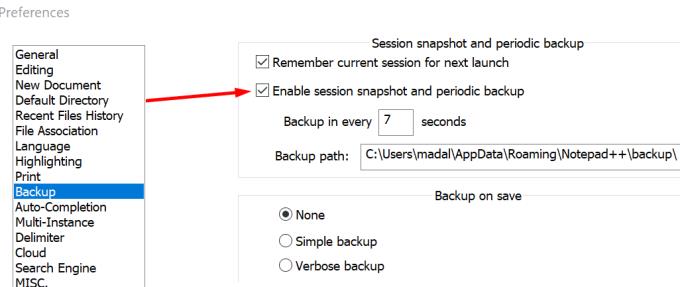
Εάν προσπαθήσατε να αποθηκεύσετε το αρχείο Notepad++ στο οποίο εργάζεστε, αλλά δεν συμβαίνει τίποτα, ελέγξτε αν προσπαθείτε να αποθηκεύσετε ένα αρχείο μόνο για ανάγνωση.
Εάν συμβαίνει αυτό, το Notepad++ συνήθως λέει ότι αποθηκεύεται αλλά το εικονίδιο γίνεται γκρι.
Ένα αρχείο που μπορείτε να επεξεργαστείτε θα έχει ένα μπλε εικονίδιο αρχείου, ένα αρχείο που επεξεργαστήκατε και αποθηκεύσατε είναι κόκκινο, ενώ ένα αρχείο μόνο για ανάγνωση παραμένει γκρι.
Ως λύση, αντιγράψτε ολόκληρο το έγγραφο, ανοίξτε ένα νέο έγγραφο και επικολλήστε το κείμενο που μόλις αντιγράψατε. Θα πρέπει τώρα να μπορείτε να αποθηκεύσετε το νέο αρχείο.
Εάν το αρχείο που επεξεργάζεστε είναι αποθηκευμένο στο cloud (OneDrive, DropBox, κ.λπ.) ή συγχρονίζεται με ένα πρόγραμμα-πελάτη συγχρονισμού, είναι πιθανό το αποθηκευμένο αρχείο να επανέλθει σε παλαιότερη κατάσταση.
Για να αποφύγετε τέτοια προβλήματα, απενεργοποιήστε προσωρινά τον συγχρονισμό σας ενώ επεξεργάζεστε το αρχείο Σημειωματάριο ++. Μπορείτε να ενεργοποιήσετε ξανά τον συγχρονισμό αφού αποθηκεύσετε τις αλλαγές.
Πολλοί χρήστες παρατήρησαν ότι τα προβλήματα αποθήκευσης παρουσιάζονται όταν δημιουργούν ένα νέο αρχείο, προσθέτουν ή αντιγράφουν κάποιο κείμενο σε αυτό, το αποθηκεύουν και στη συνέχεια προσπαθούν να το επεξεργαστούν.
Το πρόβλημα είναι ότι οι αλλαγές μετά την αποθήκευση δεν λαμβάνονται υπόψη αν και το Notepad++ λέει διαφορετικά.
Ως λύση:
Δημιουργήστε ένα νέο αρχείο Notepad++
Προσθέστε λίγο κείμενο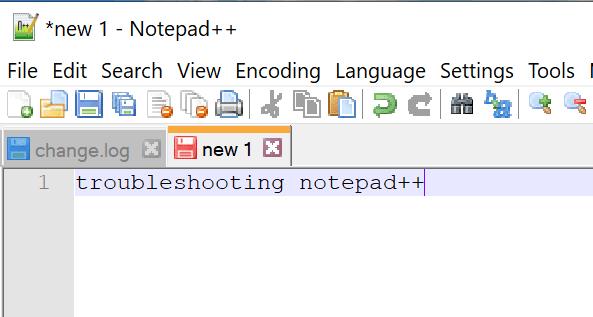
Αποθηκεύστε το αρχείο
Κλείστε το αρχείο και ανοίξτε το ξανά κάνοντας κλικ στο Αρχείο → Επανάληψη φόρτωσης από το δίσκο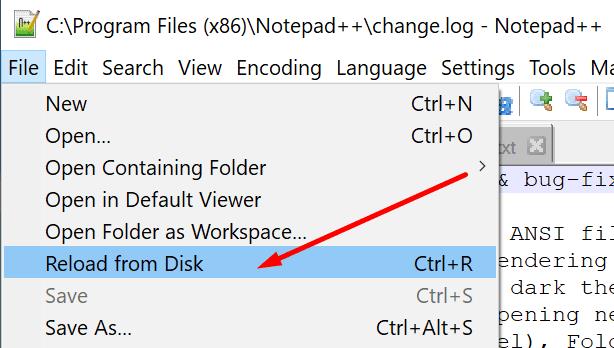
Τώρα μπορείτε να χρησιμοποιήσετε το αρχείο κανονικά, οι νέες επεξεργασίες θα πρέπει να αποθηκεύονται όπως αναμένεται.
Ενημερώστε μας εάν καταφέρατε να διορθώσετε το πρόβλημα.
Το Notepad++ δεν μπορεί να ανοίξει αρχεία που είναι μεγαλύτερα από 2 GB. Το εργαλείο θα εμφανίσει απλώς ένα μήνυμα σφάλματος που λέει ότι το αρχείο είναι πολύ μεγάλο.
Αν ο υπολογιστής σας αποτυγχάνει να συσχετίσει το Notepad++ με συγκεκριμένους τύπους αρχείων ή το Notepad++ δεν εμφανίζεται στο μενού περιβάλλοντος, χρησιμοποιήστε αυτόν τον οδηγό για να το διορθώσετε.
Τι κάνετε εάν το Notepad++ δεν αποθηκεύσει τις αλλαγές ή τα αρχεία σας; Αυτός ο οδηγός σας φέρνει τέσσερις εύχρηστες λύσεις.
Πολλοί χρήστες παρατήρησαν ότι τα αποτελέσματα αναζήτησης μερικές φορές δεν εμφανίζονται στο NotePad++. Ελέγξτε πρώτα τις ρυθμίσεις διαφάνειας.
Αν ψάχνετε μια αναζωογονητική εναλλακτική λύση στο παραδοσιακό πληκτρολόγιο οθόνης, το Samsung Galaxy S23 Ultra παρέχει μια εξαιρετική λύση. Με το
Σε αυτό το οδηγό, σας δείχνουμε πώς να αλλάξετε την προεπιλεγμένη ρύθμιση ζουμ στο Adobe Reader.
Σας δείχνουμε πώς να αλλάξετε το χρώμα επισήμανσης για κείμενο και πεδία κειμένου στο Adobe Reader με αυτόν τον βήμα προς βήμα οδηγό.
Ανακαλύψτε πώς να διορθώσετε τον κωδικό σφάλματος OneDrive 0x8004de88 ώστε να επαναφέρετε την αποθήκευση στο cloud.
Μάθετε πώς να λύσετε ένα κοινό πρόβλημα όπου η οθόνη αναβοσβήνει στον φυλλομετρητή ιστού Google Chrome.
Μέχρι στιγμής, δεν είναι δυνατή η απενεργοποίηση ανώνυμων ερωτήσεων στα Live Events του Microsoft Teams. Ακόμη και οι εγγεγραμμένοι χρήστες μπορούν να υποβάλουν ανώνυμες ερωτήσεις.
Εάν το LastPass αποτυγχάνει να συνδεθεί στους διακομιστές του, καθαρίστε την τοπική προσωρινή μνήμη, ενημερώστε το διαχειριστή κωδικών πρόσβασης και απενεργοποιήστε τις επεκτάσεις του προγράμματος περιήγησης σας.
Αναρωτιέστε πώς να ενσωματώσετε το ChatGPT στο Microsoft Word; Αυτός ο οδηγός σας δείχνει ακριβώς πώς να το κάνετε με το πρόσθετο ChatGPT for Word σε 3 εύκολα βήματα.
Χρειάζεστε να προγραμματίσετε επαναλαμβανόμενες συναντήσεις στο MS Teams με τα ίδια μέλη της ομάδας; Μάθετε πώς να ρυθμίσετε μια επαναλαμβανόμενη συνάντηση στο Teams.
Βρείτε εδώ τις λεπτομερείς οδηγίες για το πώς να αλλάξετε το User Agent String στον περιηγητή Apple Safari για MacOS.










